Dostosuj pasek zadań Windows 10 za pomocą narzędzia Ashampoo Taskbar Customizer
Firma Microsoft(Microsoft) zapewniła sposoby dostosowywania paska zadań przez system Windows 10 , ale to dostosowanie ma dość ograniczony zakres. (Windows 10)Jeśli chcesz wyjść na całość, domyślne opcje w systemie Windows 10(Windows 10) w ogóle nie wystarczą, dlatego warto skorzystać z narzędzia innej firmy.
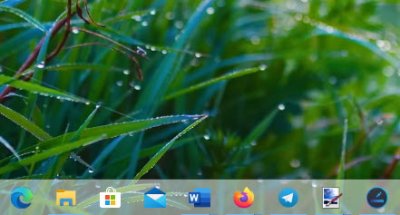
Możemy z całą pewnością stwierdzić, że instalacja nie zajmuje dużo czasu, a rozmiar narzędzia też nie jest duży. Pamiętaj tylko, że darmowy klucz produktu jest wymagany do dostosowania paska zadań(Taskbar Customizer) Ashampoo . Po prostu(Simply) kliknij duży przycisk z napisem Uzyskaj bezpłatny klucz aktywacyjny(Get Free Activation Key) i od razu powinna otworzyć stronę internetową w domyślnej przeglądarce.
W tym miejscu dodaj swój adres e-mail do otwartego pola, a następnie kliknij Poproś o klucz pełnej wersji(Request Full Version Key) . Po wykonaniu tej czynności otwórz konto e-mail i postępuj zgodnie z instrukcjami, aby uzyskać klucz potrzebny do korzystania z programu.
Ashampoo Konfigurator paska zadań na PC
OK, więc po uruchomieniu pierwszą rzeczą, którą zobaczysz, jest to, jak różni się wygląd paska zadań. To może Ci się nie podobać, więc porozmawiajmy o tym, jak wprowadzić pewne zmiany.
1] Do czego służy to narzędzie?
Ogólnym pomysłem jest dodanie kolorów do paska zadań, uczynienie go półprzezroczystym lub niewidocznym oraz umożliwienie wprowadzania zmian w krycie. Nie tylko to, ale ludzie mogą wybrać automatyczne uruchamianie po świeżym rozruchu systemu Windows 1o .
Przeczytaj(Read) : Jak ukryć pasek zadań(Hide the Taskbar) w systemie Windows 10.
2] Ustawienia (niestandardowe)
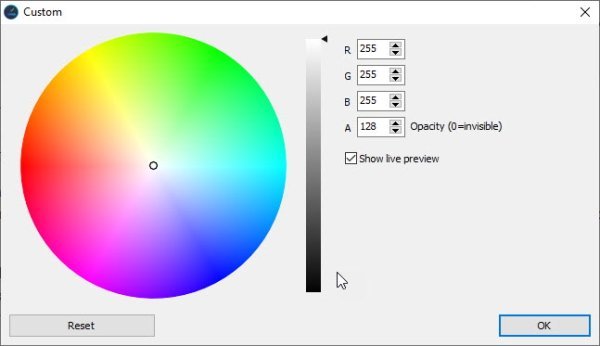
Aby wprowadzić szerokie zmiany, musisz otworzyć obszar Ustawienia(Settings) (niestandardowe). Stąd użytkownik może mieszać różne kolory, aby poprawić wygląd paska zadań. Po zakończeniu naciśnij przycisk OK i to wszystko. W tej samej sekcji użytkownik może zresetować ustawienia z powrotem do domyślnego projektu.
Przeczytaj(Read) : Jak wyświetlić swoje imię i nazwisko na pasku zadań systemu Windows .
3] Wróć do domyślnego projektu

Jeśli chcesz wrócić do domyślnego wyglądu paska zadań systemu Windows 10(Windows 10) , przejdź do paska zadań lub Pokaż (Show) powiadomienia(Notifications) , aby zlokalizować konfigurator.
Kliknij ikonę prawym przyciskiem myszy(Right-click) , a następnie wybierz Domyślne(Default) . Możesz także ustawić półprzezroczysty pasek zadań, jeśli tego chcesz.
Musimy powiedzieć, że chociaż cieszy nas to, co wnosi do nas Taskbar Customizer Ashampoo , to po prostu nie wystarczy. Spodziewaliśmy się czegoś więcej niż tylko możliwości zmiany kolorów, ale jeśli to wszystko, czego potrzebujesz, to jest to wystarczająco przyzwoite narzędzie.
Pobierz Ashampoo Taskbar Customizer(Download Ashampoo Taskbar Customizer) z oficjalnej strony(official website) .
Czytaj dalej(Read next) : Kompletny przewodnik dotyczący dostosowywania menu Start i paska zadań systemu Windows 10 .
Related posts
Jak dodać pogodę do ekranu blokady, pulpitu, paska zadań w systemie Windows 10?
Dostosuj pasek zadań, obszar powiadomień i centrum akcji w systemie Windows 10
Jak edytować lub zmieniać informacje o systemie w systemie Windows 10?
Odzyskaj stare klasyczne menu Start w systemie Windows 10 z Open Shell
Jak dostosować nową przeglądarkę Microsoft Edge w systemie Windows 10
Opcja Ukryj paski narzędzi w menu kontekstowym paska zadań w systemie Windows 10
Inteligentny pasek zadań dla Windows 10
Napraw brak paska wyszukiwania systemu Windows 10
Wyłącz migające przyciski lub ikony paska zadań w systemie Windows 10 %
Jak wyłączyć funkcję programowalnego paska zadań w systemie Windows 10?
Jak zmienić lokalizację paska zadań w systemie Windows 10?
Napraw wyszukiwanie na pasku zadań nie działa w systemie Windows 10
Najlepsze aplikacje do personalizacji dla systemu Windows 10 w Microsoft Store
Jak zablokować wszystkie ustawienia paska zadań w systemie Windows 10?
Użyj TaskbarGroups, aby pogrupować skróty na pasku zadań w systemie Windows 10
Jak wyłączyć opcję Zablokuj pasek zadań w ustawieniach systemu Windows 10?
Jak wyłączyć Cortanę i pole wyszukiwania w systemie Windows 10?
Jak wykonać kopię zapasową i przywrócić paski narzędzi paska zadań w systemie Windows 10?
Jak ukryć obszar powiadomień i zegar systemowy w systemie Windows 10?
Jak zmienić kolor paska zadań w systemie Windows 10?
